
- 作者简介:我是团团儿,是一名专注于云计算领域的专业创作者,感谢大家的关注
- 座右铭: 云端筑梦,数据为翼,探索无限可能,引领云计算新纪元
- 个人主页: 团儿.-CSDN博客
目录
[docker 网络](#docker 网络)
这里我们先讨论docker的单主机网络模式,它包括以下4类:
[1.1 host](#1.1 host)
[1.2 bridge](#1.2 bridge)
[1.3 none](#1.3 none)
[1.4 joined-container](#1.4 joined-container)
[2.1 我们可以通过 docker network create 自定义一个网络](#2.1 我们可以通过 docker network create 自定义一个网络)
[// 1、启动centos01](#// 1、启动centos01)
[// 2、启动centos02](#// 2、启动centos02)
[// 3、查看 tigerNet 网络中的变化](#// 3、查看 tigerNet 网络中的变化)
[// 1、centos02 ping centos01 可ping通](#// 1、centos02 ping centos01 可ping通)
[// 2、centos01 ping centos02 可ping通](#// 2、centos01 ping centos02 可ping通)
[在 tigerNet 中启动 centos01 和 centos02(2.1中已实现)](#在 tigerNet 中启动 centos01 和 centos02(2.1中已实现))
[在 studiousNet中启动centos03 和 centos04](#在 studiousNet中启动centos03 和 centos04)
[// 1、 centos01 ping centos04 可ping通](#// 1、 centos01 ping centos04 可ping通)
[// 2、 centos01 ping centos03 测试](#// 2、 centos01 ping centos03 测试)
[先下载redis包,使用docker load -i 导入](#先下载redis包,使用docker load -i 导入)
[① 创建一个redis网络](#① 创建一个redis网络)
[② 编写 redis.conf 文件](#② 编写 redis.conf 文件)
[③ 启动6个redis容器](#③ 启动6个redis容器)
[④ 随便进入一个容器,并创建一个redis集群](#④ 随便进入一个容器,并创建一个redis集群)
[⑤ 进入集群,并查看集群信息](#⑤ 进入集群,并查看集群信息)
[⑥ 集群高可用测试](#⑥ 集群高可用测试)
前言:
在当今的软件开发领域,容器化技术以其轻量级、可移植性和高效性,成为了推动应用交付和部署变革的重要力量。而Docker,作为容器化技术的杰出代表,更是凭借其强大的功能和简便的操作,赢得了广大开发者和运维人员的青睐。
在Docker的众多特性中,单机网络(也称为单节点网络)是一个尤为重要的功能。它不仅允许我们在单个Docker主机上创建和管理复杂的网络拓扑结构,实现容器间的互联互通,还为开发者提供了一个高度可控、隔离且安全的本地开发环境。
本文档将深入探讨Docker单机网络的原理、配置方法和实际应用。从基础的网络模式介绍,到高级的网络配置技巧,再到实际场景中的问题解决,我们力求为读者呈现一个全面、系统且实用的知识体系。
无论你是Docker的初学者,还是有一定经验的开发者,都将在本书/本文档中找到适合自己的内容。我们希望通过我们的努力,帮助大家更好地掌握Docker单机网络的技术,从而在实际开发中发挥出更大的潜力。
让我们一同踏上这段探索Docker单机网络的旅程,共同开启软件开发的新篇章!
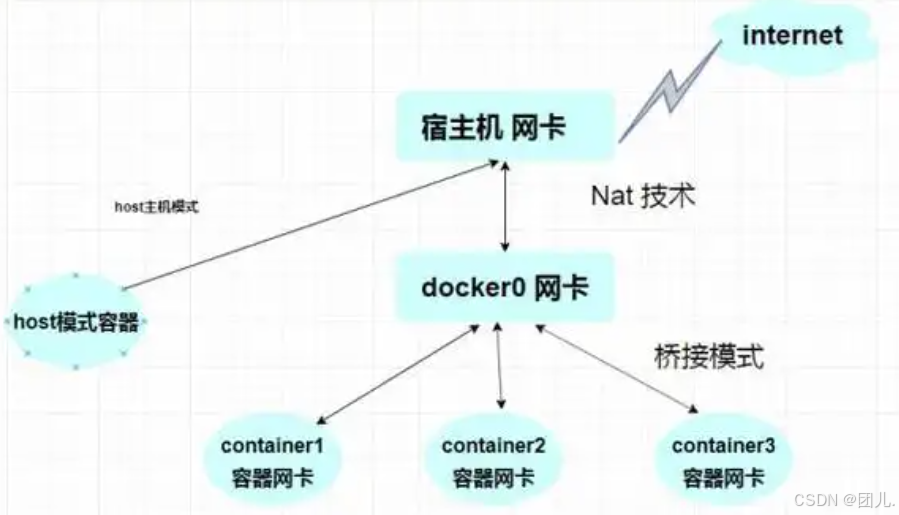
正文:
docker 网络
1、
当你开始大规模使用Docker时,你会发现需要了解很多关于网络的知识。
Docker作为目前最火的轻量级容器技术,有很多令人称道的功能,如Docker的镜像管理。
然而,Docker同样有着很多不完善的地方,网络方面就是Docker比较薄弱的部分。
因此,我们有必要深入了解Docker的网络知识,以满足更高的网络需求。
这里我们先讨论docker的单主机网络模式,它包括以下4类:
host
bridge
none
joined-container
查看网卡模式命令:
docker network ls
1.1 host
类似于VMware的桥接模式,但没有独立ip;
docker不会为容器创建独有的network namespace;
使用宿主机的默认网络命名空间,共享一个网络栈;
表现为容器内和宿主机的IP一致;
这种模式用于网络性能较高的场景,但安全隔离性相对差一些。
命令:创建网络为host的容器
1.2 bridge
桥接模式,有点类型VM-NAT,dockerd进程启动时会创建一个docker0网桥,容器内的数据通过这个网卡设备与宿主机进行数据传输。
docker会为容器创建独有的network namespace,也会为这个命名空间配置好虚拟网卡,路由,DNS,IP地址与iptables规则。
1.3 none
none模式可以说是桥接模式的一种特例,docker会为容器创建独有的network namespace ,但不会为这个命名空间准备虚拟网卡,IP地址,路由等,需要用户自己配置。
1.4 joined-container
容器共享模式,这种模式是host模式的一种延伸,一组容器共享一个network namespace;
对外表现为他们有共同的IP地址,共享一个网络栈;
kubernetes的pod就是使用的这一模式。
关于跨主机的docker网络通信,包含overlay、macvlan,又包含calico、flannel、weave等方案,不过跨主机的docker网络管理更多的是交给kubernetes或swarm等编排工具去实现了。
2、容器互联(自定义局域网络****)
我们为什么需要自定义网络?
将容器放在自定义的网络(数据局域网)中,容器之间是可以相互通信的,这样的话,我们就不需要使用 --link(旧技术,已淘汰) 来实现通信了。
如何自定义网络?
查看容器网络docker network ls,容器启动时默认的网络是bridge(桥接)模式(即,容器启动时默认是存在--net bridge)
2.1 我们可以通过 docker network create 自定义一个网络
自定义网络:
(1)自定义网络
docker network create --driver bridge --subnet 192.168.0.0/16 --gateway 192.168.0.1 tigerNet(2)查看容器网络
docker network ls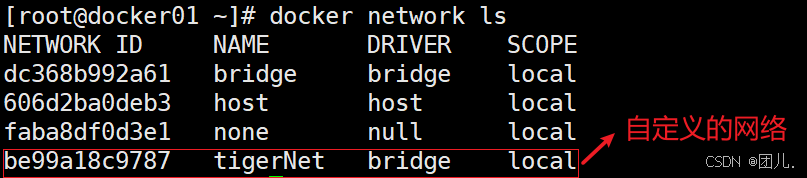
接下来,我们启动两个容器,并将其放入我们自定义的网络中
// 1、启动centos01
--net tigerNet 将容器发布到我们自定义的网络中去
docker run --name centos01 -itd --net tigerNet centos:latest// 2、启动centos02
docker run --name centos02 -itd --net tigerNet centos:latest// 3、查看 tigerNet 网络中的变化
docker network inspect tigerNet
#ping一下两个容器
// 1、centos02 ping centos01 可ping通
docker exec -it centos01 ping centos02
// 2、centos01 ping centos02 可ping通
docker exec -it centos02 ping centos01
2.2、容器互联(局域网络之间的联通****)
有这么一个需求,我们希望一个局域网中的容器可以与另一个局域网中的容器进行通信,如下:
现在构建两个局域网
docker network create --driver bridge --subnet 192.168.0.0/16 --gateway 192.168.0.1 tigerNet
docker network create --driver bridge --subnet 192.167.0.0/16 --gateway 192.167.0.1 studiousNet在 tigerNet 中启动 centos01 和 centos02(2.1中已实现)
在 studiousNet中启动centos03 和 centos04
docker run --name centos03 -itd --net studiousNet centos:latest
docker run --name centos04 -itd --net studiousNet centos:latest现在我们来打通局域网与容器之间的通信
docer给我提供了docker network connect命令,可以实现打通局域网与容器之间的通信
将 centos04 添加到 tigerNet 中,我们可以发现原来 docker 是给 centos04 设置了双IP
docker network connect tigerNet centos04
docker network inspect tigerNet// 1 我们可以看到tomcat01已经被加到tigerNet中去了
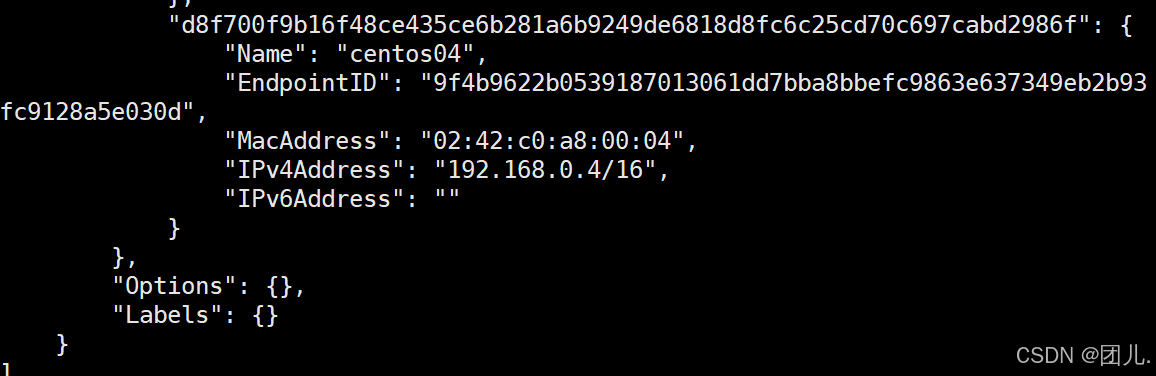
我们ping一下试一下
// 1、 centos01 ping centos04 可ping通
docker exec -it centos01 ping centos04
// 2、 centos01 ping centos03 测试
docker exec -it centos01 ping centos03
3.容器互联(Redis集群实战****)
3.1集群搭建
先下载redis包,使用docker load -i 导入
通过网盘分享的文件:redis.tar
链接: https://pan.baidu.com/s/1NQeVDycq8Ms8nQzlMA5fDg 提取码: 1jkw
改名:
docker tag redis:5.0.10 redis① 创建一个redis网络
docker network create redis --subnet 172.38.0.0/16② 编写 redis.conf 文件
我们打算,使用数据卷挂载 redis 中的redis.conf,所以我们需要宿主机上提前配置到redis集群的配置文件
mkdir -p /home/redis/node0{1..6}/data
vim /home/redis/node01/redis.conf
port 6379
bind 0.0.0.0
cluster-enabled yes
cluster-config-file nodes.conf
cluster-node-timeout 5000
cluster-announce-ip 172.38.0.11
cluster-announce-bus-port 16379
appendonly yes
cd /home/redis/node01/
cp redis.conf ../node02/
cp redis.conf ../node03/
cp redis.conf ../node04/
cp redis.conf ../node05/
cp redis.conf ../node06/进02,03,04,05,06中修改ip
vim ../node02/redis.conf
cluster-announce-ip 172.38.0.123,4,5,6同上
③ 启动6个redis容器
docker run --name redis01 -p 6371:6379 -p 16371:16379 \
-v /home/redis/node01/data:/data \
-v /home/redis/node01/redis.conf:/etc/redis/redis.conf \
-d --net redis --ip 172.38.0.11 redis redis-server /etc/redis/redis.conf
docker run --name redis02 -p 6372:6379 -p 16372:16379 \
-v /home/redis/node02/data:/data \
-v /home/redis/node02/redis.conf:/etc/redis/redis.conf \
-d --net redis --ip 172.38.0.12 redis redis-server /etc/redis/redis.conf
docker run --name redis03 -p 6373:6379 -p 16373:16379 \
-v /home/redis/node03/data:/data \
-v /home/redis/node03/redis.conf:/etc/redis/redis.conf \
-d --net redis --ip 172.38.0.13 redis redis-server /etc/redis/redis.conf
docker run --name redis04 -p 6374:6379 -p 16374:16379 \
-v /home/redis/node04/data:/data \
-v /home/redis/node04/redis.conf:/etc/redis/redis.conf \
-d --net redis --ip 172.38.0.14 redis redis-server /etc/redis/redis.conf
docker run --name redis05 -p 6375:6379 -p 16375:16379 \
-v /home/redis/node05/data:/data \
-v /home/redis/node05/redis.conf:/etc/redis/redis.conf \
-d --net redis --ip 172.38.0.15 redis redis-server /etc/redis/redis.conf
docker run --name redis06 -p 6376:6379 -p 16376:16379 \
-v /home/redis/node06/data:/data \
-v /home/redis/node06/redis.conf:/etc/redis/redis.conf \
-d --net redis --ip 172.38.0.16 redis redis-server /etc/redis/redis.conf④ 随便进入一个容器,并创建一个redis集群
docker exec -it redis01 /bin/bash
redis-cli --cluster create 172.38.0.11:6379 172.38.0.12:6379 172.38.0.13:6379 172.38.0.14:6379 172.38.0.15:6379 172.38.0.16:6379 --cluster-replicas 1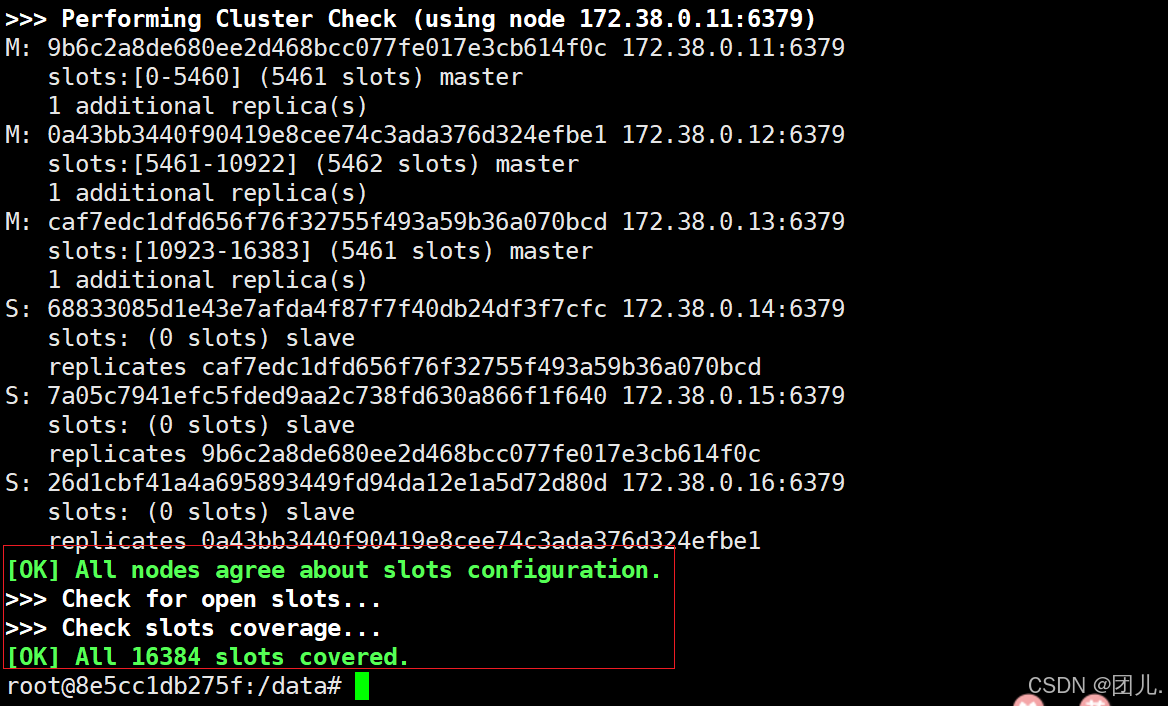
⑤ 进入集群,并查看集群信息
redis-cli -c cluster nodes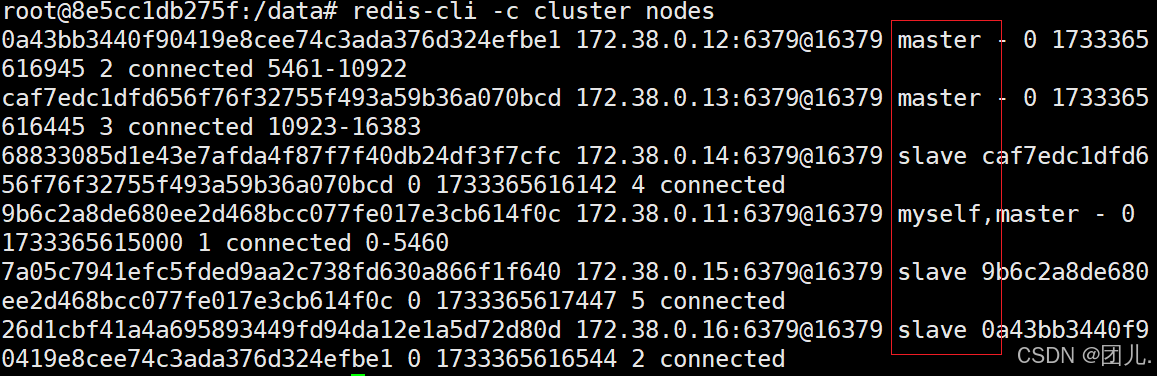
redis-cli -c cluster info 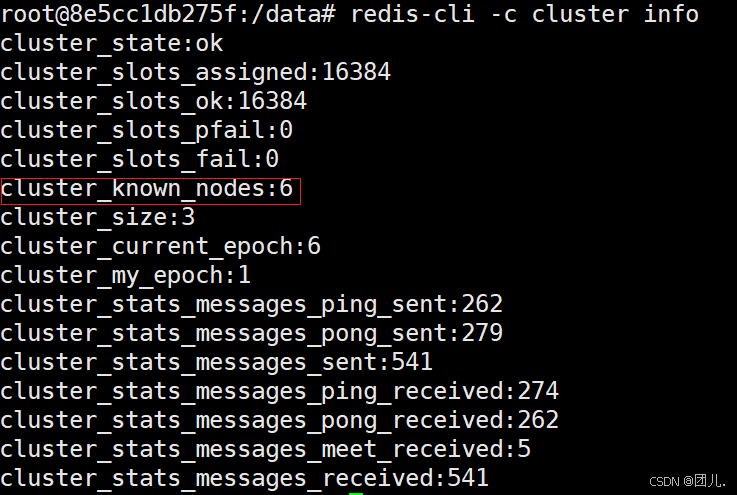
⑥ 集群高可用测试
存入一个name值到redis集群中,查看
set k1 1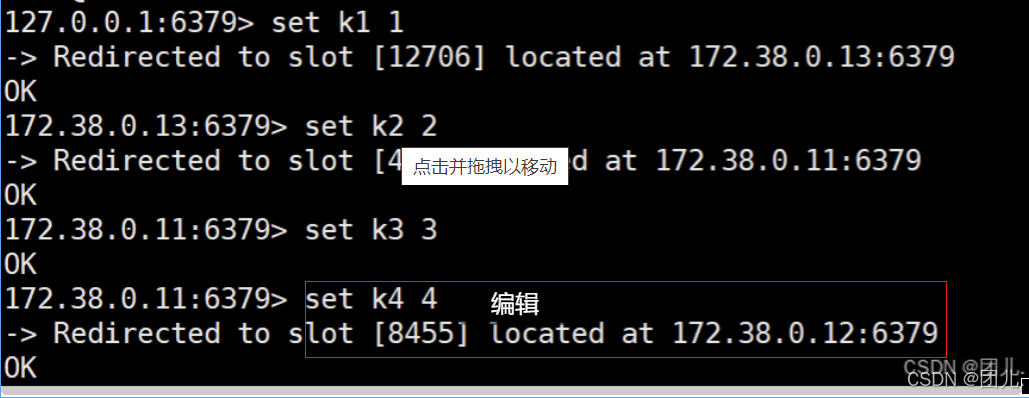
将对应的容器停掉
docker stop redis02查看name值(集群搭建成功)
get k4
修复
docker start redis02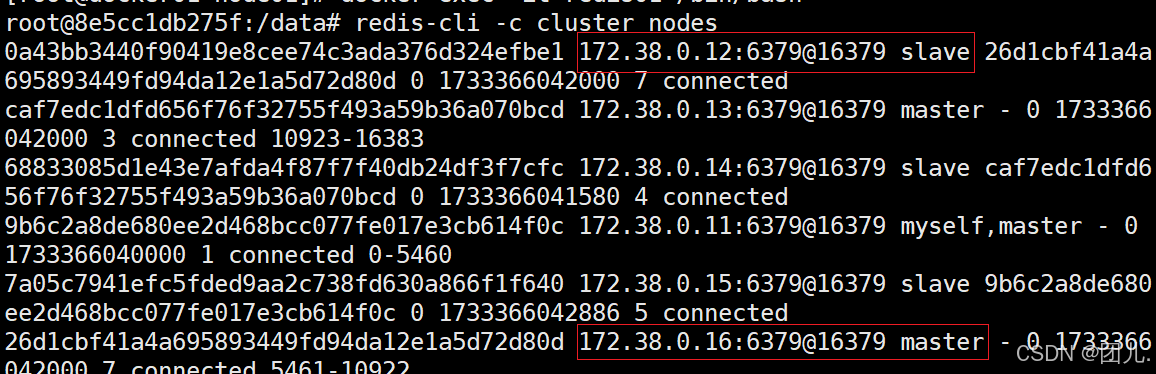
若02想要回到一开始的主,声明一下即可

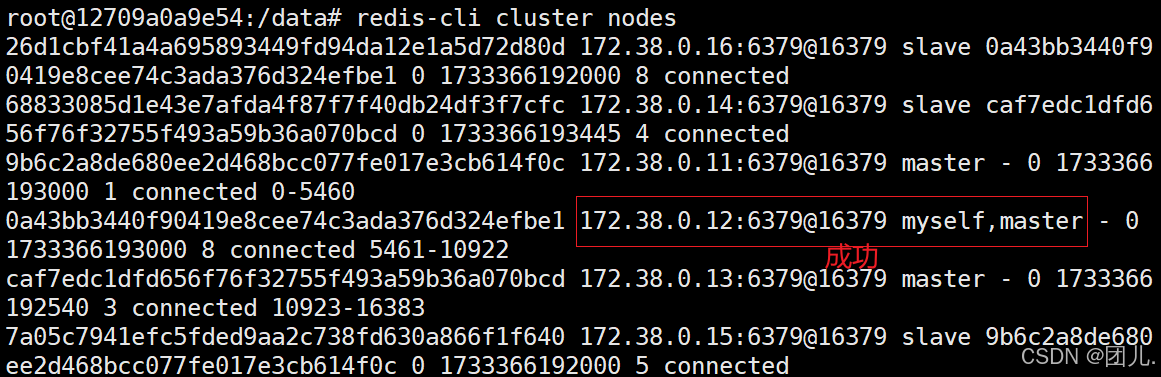
期待您的关注~